Software pro úpravu videa pro začátečníky pro Mac: Filmora 11
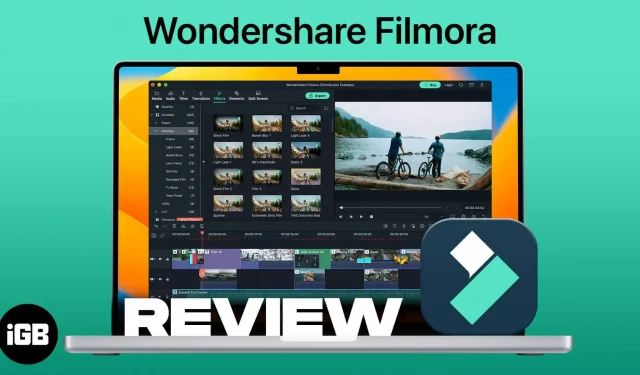
Wondershare Filmora je funkcemi nabitý a snadno použitelný software, díky kterému je úprava videa hračkou. A přestože profesionálům mohou některé funkce chybět, je ideální pro začátečníky, fandy a průzkumníky.
klady
- Snadno naučitelné rozhraní
- rozpočet
- Přetáhněte rozhraní
- Skvělé textové nástroje
- Efektivní vykreslování
Mínusy
- Nástroj pro úpravy s menším efektem
- Žádné dotykové rozhraní
- Další stahování efektů
Máte něco speciálního ke sdílení na platformách jako YouTube, Instagram Reels a TikTok? V dnešní době je vydávání krátkých či dlouhých videí zcela běžné. A proč ne? Tyto platformy jsou skvělým způsobem, jak předvést svůj talent a umění.
A zatímco surový talent prodává, surová videa nejsou tak ceněná. Úpravy videa dodají vašemu videu extra šmrnc a sofistikovanost. To však není tak snadné, jak se zdá. Ale je to určitě proveditelné, zvláště pokud máte Wondershare Filmora pro Mac nebo PC.
Za svou krátkou kariéru v oblasti úpravy videa jsem vyzkoušel mnoho různých editorů videa. Spolu se skvělými funkcemi zde byla také strmá křivka učení.
A pak jsem dostal Wondershare Filmora. Nejpřívětivější video editor pro začátečníky, jaký jsem kdy používal. Dovolte mi, abych vám řekl, proč jsem se po prvním použití rozhodl pro Wondershare Filmora.
Je pozoruhodné, že se cítil jako doma od prvního použití. V průběhu let jsem používal mnoho video editorů, jako je Adobe Premier, Sony Vegas atd., a přestože jsou bohaté na funkce, je obtížné je pochopit a používat.
Na druhou stranu z řady vyčnívá styl Wondershare Filmora, který implementuje uživatelsky přívětivé funkce jako drag and drop, změna rychlosti atd.
Kompatibilní zařízení
- Mac – macOS v10.14 (Mojave) a vyšší, včetně Apple Silicon
- Windows – Windows 11, 10, 8.1 a 7.
Jak vytvořit profesionální video s Wondershare Filmora 11
Filmora 11 jsem si okamžitě zamiloval, protože dělá vše od importu klipů až po export finálního videa na jeden zátah. Zde je návod, jak začít:
Vytvořte projekt a importujte mediální soubory
- Stáhněte a nainstalujte software do vašeho Mac/PC.
- Spusťte Wondershare Filmora.
- Vyberte Poměr stran projektu → Nový projekt.
Přidejte a upravte klipy na časové ose
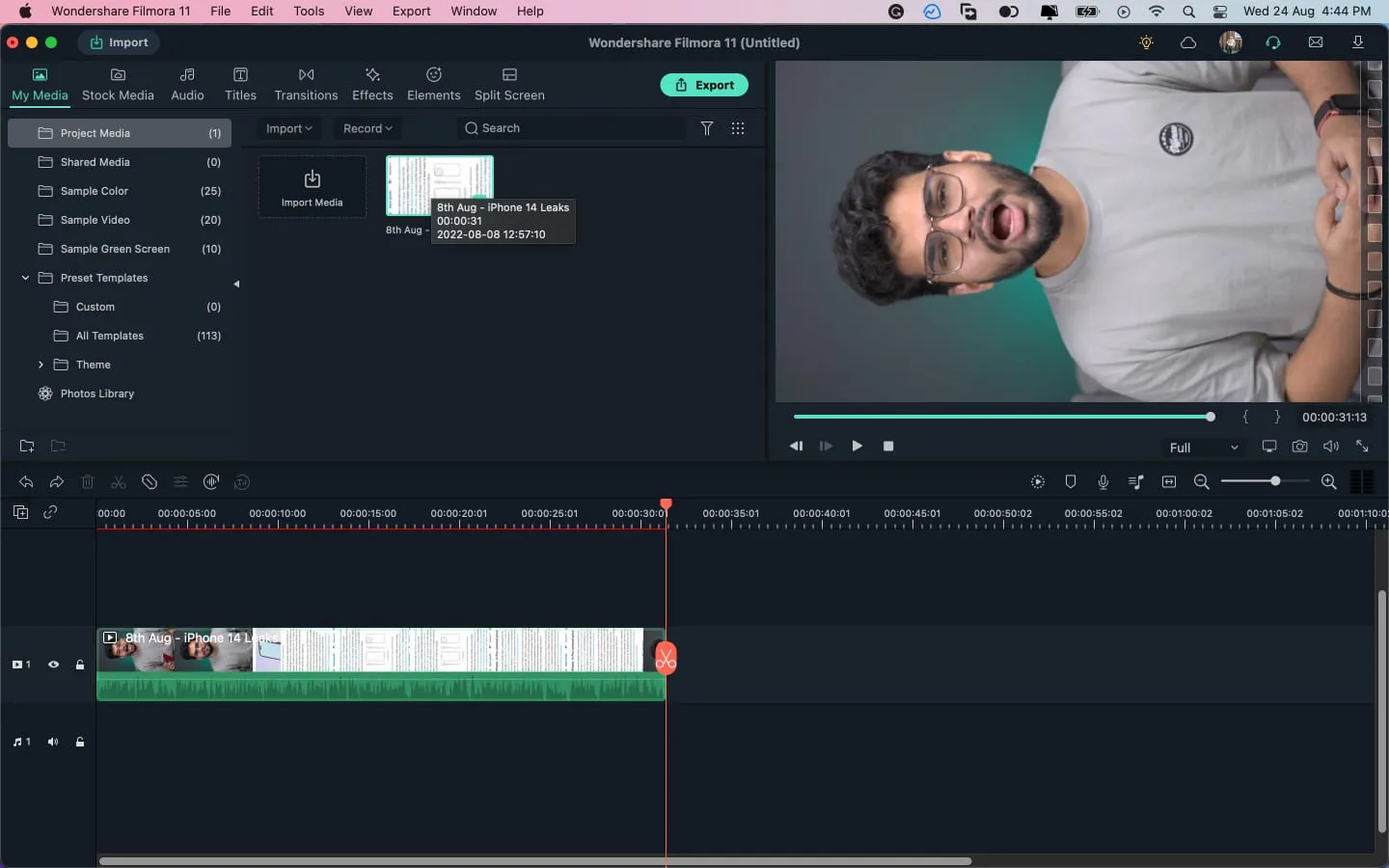
Získáte několik možností přizpůsobení klipů následovně:
- Změna pořadí klipů: klikněte a přetáhněte klip na požadované místo.
- Oříznout klip. Klikněte na libovolný okraj klipu a přetažením kurzoru dovnitř jej zkrátíte.
- Rozdělit: Přesuňte červenou čáru na požadovaný čas a klikněte na ikonu nůžek. Klip se okamžitě rozdělí.
Přidejte video efekty a další
Nyní je čas na jednu z nejzajímavějších a nejsložitějších částí: přidání efektů do videa.
- Klikněte na „Efekty“ v horní části obrazovky.
- Nyní vyberte vhodný efekt. Na další obrazovce uvidíte náhled.
V čem je Wondershare Filmora jiná?Jak jsem řekl, nejsou to funkce, které Filmora nabízí, co z ní dělá vhodnou alternativu k Adobe. Uživatelské rozhraní (styl používání uvedených funkcí) dává tomuto softwaru výhodu.
Zde je rychlý přehled funkcí Filmory, které se mi opravdu líbí. Pamatujte, že toto jsou jen některé z mých oblíbených funkcí z mnoha užitečných funkcí dostupných v aplikaci Wondershare Filmora pro Mac a Windows.
Poznámka. Tyto funkce jsou součástí nové verze Wondershare Filmora 11.
Rozhraní Drag and Drop: Hlavním důvodem, proč doporučujeme Wondershare Filmora, je snadno použitelné rozhraní drag and drop. Dokonce i začínající uživatelé mohou snadno pochopit, jak tato funkce funguje.
Změnit rychlost: Urychlete své video úpravou klíčových snímků, které chcete zvýraznit.
Okamžitý režim: (můj oblíbený a momentálně pouze pro Windows). Když potřebujete něco rychle upravit, vyberte okamžitý režim, přetáhněte tam soubory a dostanete výsledek. Navíc můžete výstup po zpracování dokonce upravit.
Pokročilé funkce, které si zamilujete
FX pluginy: Filmora vám může pomoci oživit videa jako nikdy předtím s knihovnou stovek FX pluginů. Jste dokonce obeznámeni s profesionálními pluginy, jako je Boris FX a NewBlue FX.
Zajímavé je, že pokud chcete experimentovat, můžete efekty kombinovat.
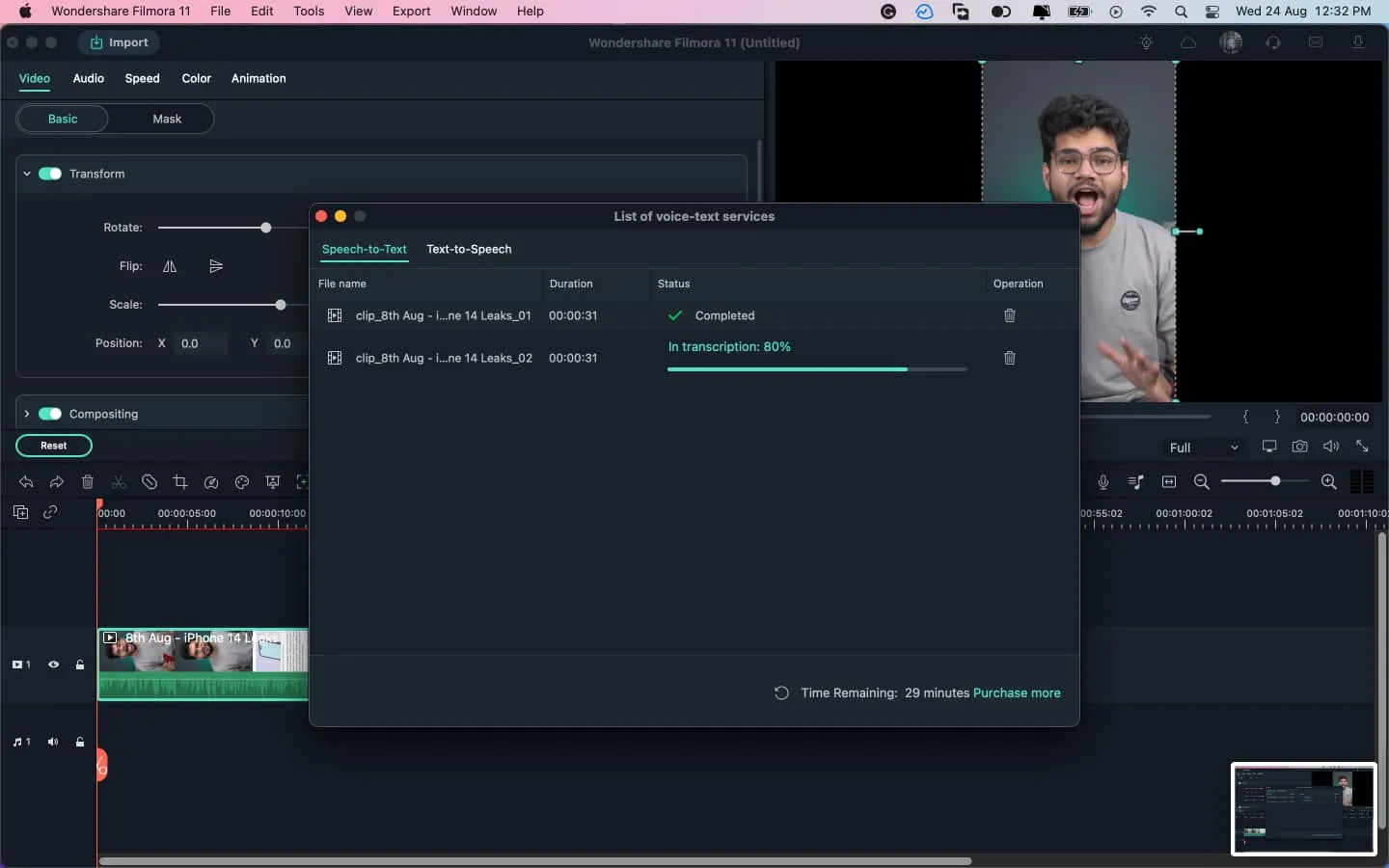
Text to Speech: Snadno převádějte text na řeč pomocí Filmora. Můžete si nastavit vyprávění ve videu a vybrat si z různých hlasů.
Portrét AI: jak docílit toho, aby video pořízené chytrým telefonem vypadalo profesionálně? Hloubka, moji milí čtenáři a kolegové nadšenci, odpovědí je hloubka.
A díky vylepšené detekci AI můžete uměle zvýšit hloubku videa. A co víc, Filmora stačí jen pár kroků, aby vše zprovoznila.
Zelená obrazovka. Pokud chcete okořenit pozadí videa nebo prezentaci, použijte zelenou obrazovku. Okamžitě vás zavede tam, kde jste ještě nikdy nebyli. Filmora usnadňuje úpravu videí na zelené obrazovce několika kliknutími.
Převlek: Prostě magie!! Ano, převlek je druh proveditelného čarodějnictví, kterým můžete oklamat své diváky.
Synchronizace zvuku: Pokud nahráváte zvuk a video z různých zdrojů a chcete je hladce synchronizovat, Wondershare Filmora se o to také postará. Automaticky zarovná zvuk a video zachycené více kamerami ve stejné scéně.
Celkově vzato, toto jsou funkce, které stojí za to vyzkoušet, protože díky nim může vaše video skutečně vyniknout z davu.
Moje zkušenost s Wondershare Filmora
Když říkám, že použití bylo snadné, tak to myslím. Když jsem přešel na Wondershare Filmora, používal jsem ji 2 roky po sobě. A za tu dobu se to jen zlepšilo s pravidelnými aktualizacemi a novými funkcemi.
Co se mi na používání Wondershare Filmora líbilo, je jeho jednoduchost a široká škála případů použití. Navíc mě nikdy nezklamal po stránce spolehlivosti.
Je ideální pro začátečníky nebo profesionální uživatele. A na rozdíl od některých jiných video editorů nezatížil systém. Fungovalo to bezchybně i na mém rozpočtovém systému s méně zdroji.
Wondershare nám aktuálně nabízí tři plány pro Filmora 11.
Pokud si ji chcete před koupí vyzkoušet, můžete si ji také na 7 dní vyzkoušet a poté zakoupit. Wondershare ani nepožaduje platební údaje na 7denní zkušební dobu. Jediné, co musíte udělat, je přihlásit se jednou.
Konečný verdikt – měli byste si vybrat Filmoru?
Celkově vzato je Wondershare Filmora skvělý editor videa pro začátečníky. Nabízí uživatelům spolehlivé ceny, snadnou křivku učení a téměř všechny profesionální funkce, které mohou potřebovat, aby svůj obsah uvedli do života.
Takový jednoduchý editor videa vám může pomoci trochu vylepšit obsah a také získat více informací.



Napsat komentář